Retroarch установка на ps3
Обновлено: 07.07.2024
RetroArch – это оболочка для эмуляторов проекта Libretro. Ключевой особенностью является API, позволяющий использовать одно приложение с общими настройками для запуска многочисленных эмуляторов (ядер).
Мы рассмотрим как пользоваться RetroArch, а также наиболее важные моменты в работе с программой, начиная установкой и заканчивая выбором ядер. Изучив эти основы вы без труда запустите любимые игры детства.
Установка RetroArch
RetroArch можно установить несколькими способами. В зависимости от используемого дистрибутива команда для установки может отличаться. Для дистрибутивов на основе Debian или Ubuntu можете использовать команду:
sudo apt install retroarch
Для Arch Linux можно применить следующую команду:
sudo pacman -Sy retroarch
RetroArch также доступен в виде Snap-пакета. Последнюю версию можно установить командой:
sudo snap install retroarch --edge
Если вам нужна именно установка, то такой вариант будет предпочтительнее, так как разработчики сами следят за тем, чтобы в репозитории находились актуальные версии программы. К тому же папка с конфигурацией будет расположена в пользовательском каталоге (home/snap/retroarch/423/.config), а не в системных папках с ограниченным доступом.
Но мы рассмотрим самый простой способ – "ночная сборка" в формате Appimage. Бояться не стоит, тестовый релиз во многом лучше стабильного. Просто скачиваете архив, например, для x86_64 и распаковываете его в любую папку. Обновить программу также легко, просто замените файлы на новые, настройки в этом случае никуда не денутся.
Останется лишь проверить, что файл отмечен как исполняемый и запустить программу. По умолчанию конфигурационные файлы будут лежать в соседнем каталоге RetroArch-Linux-x86_64.AppImage.home/.config (надо включить отображение скрытых файлов). В дальнейшем мы не один раз будем ссылаться на папку .config.
Кроме этого, в скором времени RetroArch должен появиться в Steam. Это можно считать ещё одним способом установки.
Как пользоваться RetroArch
1. Интерфейс программы

Главное меню RetroArch с темой ozone
При первом запуске будете применена тема меню ozone. Ей удобно пользоваться как с использованием мыши, так и геймпада. Ранее RetroArch по умолчанию ставил xmb, перекликающуюся с интерфейсом PlayStation 3. Тему можно поменять в разделе настроек (Интерфейс пользователя -> Меню). Если вы планируете использовать программу на русском языке, то остальные темы не подойдут, так как их шрифты не содержат русских символов.
Навигация по пунктам меню осуществляется несколькими способами, с помощью клавиатуры, мыши и геймпада. Клавиши клавиатуры и кнопки геймпада XBox для управления меню:
Интерфейс предельно простой и не требует дополнительных пояснений. Единственное, о чём стоит сказать, так это о вызове быстрого меню во время игры. При игре с клавиатуры используйте клавишу F1, а с геймпадом комбинацию кнопок (Настройки -> Ввод -> Горячие клавиши -> Комбинация кнопок геймпада для вызова меню).

Выбор комбинации кнопок для вызова быстрого меню
2. Язык интерфейса
Смена языка доступна в разделе Настройки -> Пользователь -> Язык. Выбрав английский язык, вы сможете установить любую тему, а не только рассмотренные выше.

3. Настройка видео
Переключиться в полноэкранный режим можно в разделе Видео. Там же есть раздел фильтры, например, с их помощью можно сымитировать работу ЭЛТ-монитора. Сами фильтры находятся в папке .config/retroarch/filters/video.

4. Настройка управления
Настройка геймпада retroarch выполняется здесь. В разделе Ввод выставляются кнопки для виртуальных геймпадов ( RetroPad ) Управление порта 1-4, которые будут использоваться эмуляторами (ядрами). Если вы хотите использовать стик геймпада вместо D - Pad , то обратите внимание на пункт Аналого-цифровой тип, таким образом не придётся переназначать кнопки.

Проверить выбранные настройки поможет тест Главное меню -> Загрузить ядро -> Запустить удалённый RetroPad.

В этом разделе выставляются кнопки для виртуальных геймпадов (retropad), которые будут использоваться эмуляторами консолей. Особое внимание уделите горячим клавишам, с их помощью можно сохранять игровой процесс, ускорять и замедлять игру и даже отматывать её назад. Настроить скорость перемотки можно в разделе Частота кадров. Там же включается перемотка назад, это ресурсоёмкий процесс, поэтому подойдёт только для старых консолей.
5. Настройка ядер
Настройки самих ядер доступны через Быстрое меню -> Опции. Если для 16-битных консолей там делать нечего, то при эмуляции 3D-графики крайне желательно повысить разрешение рендера. Благодаря этому качество изображения станет заметно выше. После настройки не забудьте сделать резервную копию конфигурационного файла
/.config/retroarch/retroarch.cfg.
6. Загрузка эмуляторов (ядер) и BIOS консолей

Для некоторых консолей, вроде Playstation 1, необходимо скопировать образ BIOS консоли в папку
/.config/retroarch/system. Чтобы не тратить время на поиск образов, можете скачать архив с BIOS самых популярных консолей, или же полный набор образов, в том числе для аркадных автоматов (MAME). Настройка RetroArch практически завершена.
7. Добавление игр

Игры можно загружать после выбора ядра, но гораздо проще добавить их с помощью Импорта контента. Если выбрать Сканировать каталог, то RetroArch попытается все сделать самостоятельно. Однако, с помощью Ручного сканирования можно задать искомый формат файлов и конечную консоль, например, файлы с расширением .cue для PlayStation 1.
После этого на главном экране в левой части появятся консоли. Также можете добавить обложки через Главное меню -> Онлайн обновления -> Обновление эскизов плейлистов.

Дальше давайте рассмотрим эмуляторы RetroArch.
8. Эмуляторы приставок Sega
9. Эмуляторы приставок Nintendo
- Nintendo Entertainment System (NES) - консоль NES, также известная под названиями Famicom и Dendy, обладает самой большой коллекцией эмуляторов. Среди них можно выделить Mesen, который наиболее точно эмулирует игровую приставку.
- Super Nintendo Entertainment System (SNES) - для SNES также имеется эмулятор Mesen S, но работа над ним началась всего пару лет назад и наблюдаются проблемы с некоторыми играми. Поэтому оптимальным решением станет Snes9x, он не просто запускает игры, но ещё и делает это предельно точно. У других эмуляторов нередко наблюдаются проблемы со звуком.
- Nintendo 64 - для эмуляции Nintendo 64 вы можете использовать как ParaLLEl, так и Mupen64Plus. Они оба являются ответвлениями Mupen64 и предлагают хорошую производительность и богатый набор настроек. Так как игры на этой консоли перешли в 3D, то крайне желательно повысить разрешение рендера в Опциях. Там же можно выбрать плагин RDP (Reality Display Processor). По умолчанию будет стоять GlideN64, он имеет хорошую производительность, но для достижения наиболее точного рендера выбирайте angrylion.
- Nintendo GameCube и Wii - для эмуляции GameCube и Wii однозначно стоит использовать Dolphin. Этот эмулятор может запустить практически любую игру, при этом он потребляет не так много ресурсов системы. Консоли имели весьма необычные контроллеры. Если для GameCube ещё можно что-то придумать, чтобы разметить все кнопки геймпада, то с Wii ситуация сложнее. Лучше всего использовать оригинальные контроллеры и самостоятельный эмулятор Dolphin.
10. Эмуляторы приставок Sony

Включение плагинов PGXP в Быстрое меню -> Опции
- PlayStation 1 лучше всего эмулировать с помощью Beetle PSX HW (порт эмулятора Mednafen). Это ядро не требовательно к ресурсам системы, при наличии современного компьютера можно даже попробовать включить обратную перемотку в Быстром меню. Но основное преимущество эмулятора – это плагины PGXP. Как известно, PS 1 не отличается высокой точностью рендера, но эта проблема была не так заметна в родном разрешении. С эмулятором же вы наверняка повысите разрешение, и этот недостаток проявится во всей красе. Плагин PGXP Operation Mode повышает точность расположения полигонов. В большинстве игр вы получите чёткую картинку без подёргиваний. Но в некоторых случаях приходится отключать плагин, так как разработчики игры уже учли эту особенность.
- PlayStation Portable - PSP эмулируется с помощью ядра PPSSPP. Оно позволяет запустить большую часть игр. При повышении разрешения некоторые проекты выглядят даже лучше, чем на PS 2, так как графический чип получил больше функций. Ядро RetroArch давно не обновлялось, так что имеет смысл использовать самостоятельный эмулятор PPSSPP.
- PlayStation 2 - эмулировать PlayStation 2 в RetroArch пока что нельзя, работы над портированием PCSX2 и Play! практически не ведутся, поэтому неизвестно, когда эти эмуляторы попадут в RetroArch.
11. Другие эмуляторы
- Atari 2600 и 7800 - для эмуляции Atari 2600 и 7800 вы можете использовать ядра Stella и ProSystem соответственно. На этих консолях впервые появились такие игры как Pac-Man, Pitfall, Galaga.
- DOS - для игр DOS в RetroArch имеется самый популярный для этого эмулятор DOSBox. Для многих игр удобнее использовать клавиатуру, поэтому убедитесь в том, что в разделе Быстрые настройки-Управление-Порт 1-Тип устройства стоит именно клавиатура.
- MAME - Для эмуляции аркадных автоматов имеется ядро MAME. Но это не лучшее решение, гораздо удобнее использовать самостоятельный эмулятор MAME, в нем есть база данных, позволяющая узнать о совместимости игр с эмулятором.
Выводы
Теперь вы знаете как пользоваться RetroArch. Использовать программу проще всего в виде Appimage. В этом случае все файлы будут расположены в одном месте. Управление настраивается один раз, для виртуальных контроллеров Retropad. В дальнейшем именно на них будут опираться эмуляторы. Этого будет достаточно для начала работы с RetroArch.
С выбором самих эмуляторов у вас также не должно возникнуть проблем, если вы будете использовать именно те, что указаны ранее, то получите наилучшую совместимость с играми. Кроме этого можете изучить и другие эмуляторы, доступные на Linux. Вместе с RetroArch вы получите возможность запускать несчётное количество игр.
Нет похожих записей
Статья распространяется под лицензией Creative Commons ShareAlike 4.0 при копировании материала ссылка на источник обязательна.
RetroArch - Мультисистемный эмулятор для различных платформ

Мультисистемный эмулятор для различных платформ (в т.ч. PS3)
Может быть запушен на:
Linux, Windows, Apple, Web Browsers, Android, iOS, Blackberry, PlayStation 3, PSP, PlayStation Vita / TV,
Xbox, Xbox 360, Gamecube, Wii, Wii U, 3DS, Raspberry Pi, Open Pandora, GCW Zero
- MAME 2003 (эмулятор Arcade - MAME 0.78 Romset)
- FInal Burn Alpha (эмулятор Arcade - FB Alpha v0.2.97.30)
- Sega Genesis (MegaDrive) / Sega Master System / Sega Game Gear / Sega CD / Mega CD (эмулятор: Genesis Plus GX)
- Super Nintendo (эмулятор: SNES9x Next)
- GameBoy Advance (эмулятор: VBA Next)
- GameBoy / GameBoy Color (эмулятор: Gambatte)
- Nintendo Entertainment System (эмулятор: FCEUmm / NEStopia)
- PlayStation 1 (эмулятор: PCSX ReARMed)
- Neo Geo Pocket Color (эмулятор: Mednafen NGP)
- Virtual Boy (эмулятор: Mednafen VB)
- PC Engine / TurboGrafx-16 / PC Engine CD (эмулятор: Mednafen PCE Fast)
- WonderSwan Color / Crystal (эмулятор: Mednafen Wonderswan)
- Cave Story (движок: NX Engine)
- Doom 1 / Doom 2 / Ultimate Doom / Final Doom (движок: prBoom)
- и другие !
Перемешайтесь по своей коллекции с помощью клона PS3 XMB меню.
После сканирования вашей коллекции игры будут отсортированы.
Меню поддерживает различные обложки и эффекты.
- Linux
- Windows
- Apple
- Android
- iOS
- Blackberry
- PlayStation 3
- PSP
- PlayStation Vita / TV
- Xbox
- Xbox 360
- Gamecube
- Wii
- Wii U
- 3DS
- Raspberry Pi
- Open Pandora
- GCW Zero
Наш расширенный интерфейс настроек позволяет вам настраивать все возможные варианты того, как игры запускаются и отображаются.
Каждый параметр имеет логическое значение по умолчанию, поэтому вы можете быстро настроить и быстро запустить.
Джостики автоматически настраиваются при подключении, как в настоящей игровой консоли.
Идеально подходит для многопользовательских игр, когда друг приносит свой собственный джойстик.
Вы также можете настроить джойстик вручную, чтобы назначить специальные действия для комбинаций кнопок.
Шейдеры - это эффективные графические фильтры, которые могут значительно улучшить рендеринг старых игр.
Они также могут использоваться для воспроизведения внешнего вида старых ЭЛТ-мониторов.
Вы даже можете совмещать их, чтобы создать свой собственный эффект. Возможности безграничны.
Разблокируйте достижения в ваших любимых классических играх!
RetroArch интегрируется с сервисом RetroAchievements для разблокировки трофеев и значков, как в современных веб-консолях.
Откройте для себя радость многопользовательских игр, используя встроенный Netplay в RetroArch.
Вы также можете использовать режим зрителя, чтобы посмотреть, как играют другие.
Новые программы постоянно добавляются в библиотеку приложений RetroArch.
И с встроенным Core Updater от RetroArch, вы можете загружать новые программы напрямую, как только они станут доступны!
- PlayStation 1 - bin|cue|img|mdf|pbp|cbnb|bin.z|bin.z.table
- Super Nintendo - smc|fig|sfc|gd3|gd7|dx2|bsx|swc|zip|SMC|FIG|SFC|BSX|GD3|GD7|DX2|
- SWC|ZIP
- Nintendo Entertainment System - fds|FDS|zip|ZIP|nes|NES|unif|UNIF / nes|NES|zip|ZIP|
- fds|
- FDS
- GameBoy / GameBoy Color 9 gb|gbc|dmg|zip|GB|GBC|DMG|ZIP
- GameBoy Advance - gba|GBA|zip|ZIP
- Arcade - zip|ZIP
- Neo Geo Pocket Color - ngp|NGP|ngc|NGC|zip|ZIP
- Virtual Boy - vb|VB|vboy|VBOY|bin|BIN|zip|ZIP
- Sega - md|smd|bin|cue|gen|zip|MD|SMD|bin|iso|ISO|CUE|GEN|ZIP|sms|SMS|gg|GG|sg|SG
- PC Engine / TurboGrafx-16 / PC Engine CD - pce|PCE|sgx|SGX|cue|CUE|zip|ZIP
- WonderSwan Color / Crystal - ws|WS|wsc|WSC|zip|ZIP
- Cave Story - exe|EXE|zip|ZIP
- Doom - WAD|wad|IWAD|iwad
- и другие !
Последний раз редактировалось ErikPshat; 10.09.2020 в 18:30 .
CyberFun (10.09.2021), Dima_N (02.09.2021), ErikPshat (03.06.2017), kaspies (26.06.2019), Lexx_307 (08.06.2017), pavlik (11.07.2019), Pixxxys (02.02.2020), R_A_I (29.08.2021), Stan552 (22.10.2020), tisha (29.05.2020), Vasea1988 (11.10.2021), vash (03.06.2017), WCW99nWo (29.10.2019), Whitemask (21.01.2021), Z0rdan (21.01.2020)


- ANDROID: Fire Stick & Fire TV remote overrides gamepad port 0 on button press and viceversa like SHIELD devices
- ANDROID: Provide default save / system / state / screenshot locations
- AUDIO: Audio mixer supports MOD/S3M/XM file types now!
- INPUT: input swap override flag (for remotes) is cleared correctly
- INPUT: allow specifying libretro device in remap files
- INPUT: allow specifying analog dpad mode in remap files
- INPUT: allow saving libretro device to remap files
- INPUT: allow saving analog dpad mode to remap files
- INPUT: allow removing core and game remap files from the menu
- COMMON: Cores can now request to set a ‘shared context’. You no longer need to explicitly enable ‘Shared Hardware Context’ for Citra/OpenLara/Dolphin.
- COMMON: Add ‘Delete Core’ option to Core Information menu.
- COMMON: Allow Max Timing Skew to be set to 0.
- COMMON: Change the “content dir” behavior so it works on either a flag or an empty directory setting, now platform drivers can provide defaults for save / system / state / screenshot dirs and still allow the content dir functionality, these settings are under settings / saving and flagged as advanced
- GUI: You can turn on/off ‘Horizontal Animation’ now for the XMB menu. Turning animations off can result in a performance boost.
- GUI: Fix sublabel word-wrapping in XMB where multi-byte languages were cut off too soon
- LOCALIZATION: Update Dutch translation
- LOCALIZATION: Update Traditional Chinese translation
- LOCALIZATION: Update Italian translation
- LOCALIZATION: Update Russian translation
- WINDOWS: Provide default save / system / state / screenshot locations
- LOBBIES: Show what country the host is in
- MENU: Enable OSD text rendering for gdi and libcaca drivers
- WINDOWS 98/ME/2K: Set default directory for MSVC 2005 RetroArch version.
- WII: Better V-Sync handling, backported from SuperrSonic.
- WIIU: Exception handler rewritten.
Последний раз редактировалось in1975; 13.12.2017 в 18:04 .


– Audio: Fix the Audio DSP picker
– CHEEVOS: Add support for Atari Lynx cheevos.
– CHEEVOS: Add support for RetroAchievements Leaderboards.
– GUI: (MaterialUI) Fix crash that happened on context reset with Vulkan.
– GUI: (MaterialUI) Skip querying and drawing items that are not visible; Cache content height and bbox calculation.
– GUI: (MaterialUI) Fix entry box highlight calculation.
– GUI: (XMB) Skip drawing the fading list when it is already transparent. Optimization.
– GUI: (XMB) Comment out visible item calculation in xmb_draw_items().
– GUI: (RGUI) Prevent crashes when using a non-English language reliant on UTF8.
– GUI: Add menu option for OSD background color.
– GUI: Add menu option for OSD text color.
– GUI: Add menu option to remove frame count from OSD.
– GUI: Allow wraparound of int/float settings when pressing the left key
– INPUT/LIBRETRO: Add support for more mouse buttons (buttons 4/5)
– INPUT/LIBRETRO: Add support for analog buttons
– INPUT: Always show the controls menu even if descriptors are not set
– INPUT: Fix input descriptors not being set on cores that don’t implement the controllers interface
– INPUT: Apply descriptors only for the amount of cores the core supports
– INPUT: Implement keyboard to gamepad input remapping (limited to one gamepad device for now)
– INPUT: Fix absolute mouse move handling on the winraw driver
– INPUT: Ignore keyboard input if window is not active on udev driver
– INPUT: Sanitize the filenames of autoconfig profiles before saving
– LOBBIES: Fix crash on navigating left / right from the lobby menu
– LOCALIZATION: Update Dutch translation
– LOCALIZATION: Update Italian translation.
– LOCALIZATION: Update Japanese translation.
– LOCALIZATION: Update Portuguese-Brazilian translation.
– LOCALIZATION: Update Russian translation.
– LINUX/ARMHF: Set buildbot updater URL to armhf location instead of blank string
– LINUX/PI: Broadcom VC4: Add Videocore config option
– LINUX/UDEV: Fix – RetroArch reads keyboard input when not focused with the udev input driver.
– NETPLAY: Fix disconnection not fully deinitializing Netplay.
– NETPLAY: Fix lan rooms when there is more than one room
– NETPLAY: Fix lan rooms on systems where all addresses are treated as IPv6
– COMMON: Fix clear/free loop conditionals in playlists.
– WINDOWS/GDI: Fix flickering of text.
– WINDOWS/GDI: Fix graphics corruption on Windows 98
– WINDOWS/GDI: Allow compiling without DirectInput8 for NT support
– WINDOWS/WGL: Try to use wglSwapLayerBuffers instead of SwapBuffers if possible (for more optimal performance).
– WINDOWS: Fix menubar text corruption on Japanese locale systems
– WINDOWS: Support Unicode file I/O (can now display CJK characters in file browser for example).
– WINDOWS: Support Windows 95, NT3.51, NT4
– WINDOWS: add Makefile.griffin targets for msvc6,2003,2005,2010,2012,2013
– WII: Use custom, embedded libogc SDK.
– WIIU: Initial touchscreen support for WiiU gamepad.
– WIIU: Add Cheevos support.
– SCANNER: Fix archive scanning.
– SCANNER: Support CHD files.
– SCANNER: Support Gamecube ISO scanning.
– SCANNER: Use primary data track of disc images for CRC lookups rather than cue files. This is slower but finds matches more reliably, and is necessary for CHD files to work at all. Update your databases!
– SCANNER: Fall back on looking inside archives when matching MAME/FBA content (most recent cores only). If you had difficulty with content being detected before, you may have better luck now. Update your databases and core info!

Как настроить эмуляцию RetroArch PS1 для игр PlayStation
Возвращение к старой игре, особенно из эпохи PS1, может часто шокировать. Удивитесь тому, насколько лучше эти игры выглядят через призму ностальгии.
Используя эмуляцию RetroArch PS1, вы можете масштабировать и настраивать эти игры.

Знакомьтесь, RetroArch
RetroArch не является эмулятором. Он сам по себе воспринимает его как концентратор для эмуляторов. И Медиа доступ через единый унифицированный интерфейс.
Под эмуляцией игр на ПК обычно подразумевается полный эмулятор. И разные программы для каждой платформы. Но RetroArch на самом деле может эмулировать довольно большое количество систем в одной программе.
Эмуляторы RetroArchs, называемые ядрами, обычно являются портированными эмуляторами из другие разработчики на сцене. Однако некоторые эмуляторы на самом деле созданы только для RetroArch. И из-за этого они могут быть даже лучше, чем современные автономные эмуляторы на рынке.
Это относится к ведущему ядру RetroArch PS1 Beetle PSX. И вы сейчас узнаете, как установить и использовать его, в этой статье.
BIOS, геймпад PS1 и другие необходимые вещи
Для оптимального RetroArch Для эмуляции PS1 вам понадобится следующее:
- Современный геймпад с двойными джойстиками. Я рекомендую площадку PS3 для этого подлинного управления. Или панель Xbox One для лучшей поддержки. Если вы используете не Xbox pad, убедитесь, что у вас включен драйвер или оболочка XInput.
- Современный ПК с Windows для лучшей производительности (и наиболее точного управления). Хотя RetroArch достаточно кроссплатформенный для для работы и на других платформах.
- Файл bio PS1, соответствующий глобальному региону игры, в которую вы хотите играть. Он должен быть помещен в системную папку Retroarch.
Немного расширив примечание к файлам BIOS, мы не можем юридически сказать вам, где их скачать. Мы можем сказать вам, что наиболее распространенными файлами BIOS являются:
- scph5500 (NTSC Япония)
- scph5501 (NTSC US)
- scph5502 (PAL Европа)
- scph5552 (PAL Europe)
Обратите внимание, что имена файлов BIOS чувствительны к регистру. Поэтому должны быть написаны без заглавных букв и дополнены.bin.
Несколько настроек для начала
Пока у вас есть геймпад с поддержкой XInput, вам не нужно делать очень много. Чтобы приступить к эмуляции RetroArch PS1. Тем не менее, есть несколько вещей, которые вы можете настроить для оптимального геймплея. Сначала перейдите в «Опции» -> «Ввод».
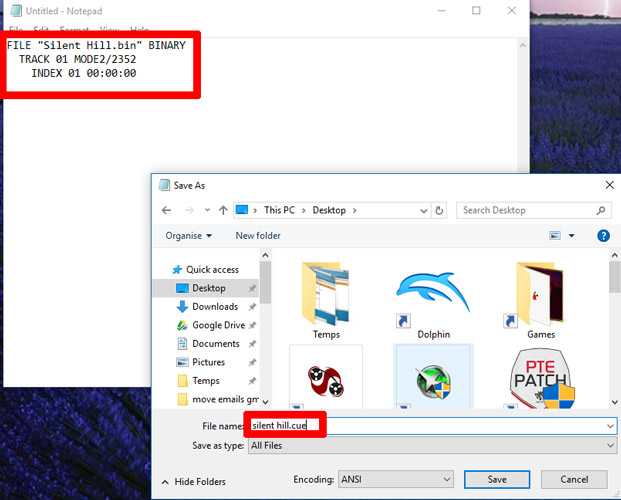
Теперь, используйте левую / правую кнопки на D-Pad, чтобы выбрать пункт меню «Переключатель геймпада». Я рекомендую установить L3 + R3 в качестве вашего ярлыка.
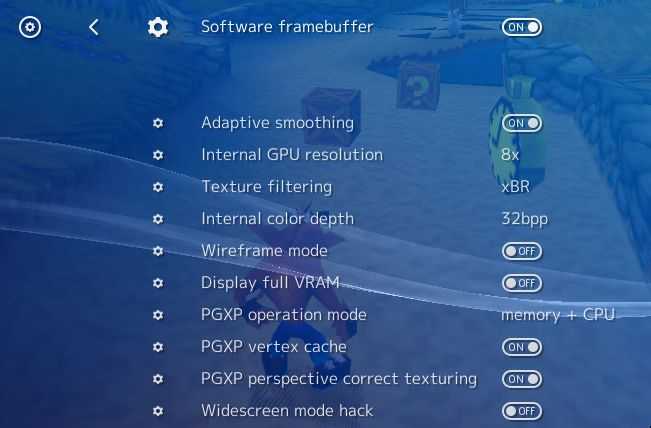
Если вы выполнили все до этого, ваш контроллер готов к использованию. И вы получили файл (-ы) биоса PS1, который Вам позволит играть в ваши игры. Некоторые игры могут работать без BIOS. Но для полной совместимости мы настоятельно рекомендуем один из них.
Теперь давайте перейдем к главному вопросу: установке ядра эмуляции.
Создание файлов.cue для ваших игр PSX
Когда вы копируете игру для PS1, вы всегда должны делать это в формате BIN или BIN / CUE. Это существенно разделит выходные файлы на файл BIN. В них хранится большая часть игровых данных. И файл CUE, который и ищет ретроарх при сканировании игр PS1.
Если по какой-либо причине вы этого не имеете файл cue, сопровождающий ваш bin-файл, или если ваша игра PS1 имеет другой формат, например img, то вам нужно создать файл cue для этой игры. И поместить его в ту же папку, что и основной файл образа.
Создать файл CUE достаточно просто. И чтобы сделать его еще проще, вы можете использовать этот онлайн-инструмент для генерации текста для файла подсказки. Просто перетащите файл img или bin с играми в поле на сайте. И он сгенерирует для него текстовый файл.
Обратите внимание, что если сломанная игра PS1 разделена на разные звуковые дорожки, вы должны также скопировать их все в онлайн-инструмент. Чтобы все файлы игры содержались в одном файле.
Затем скопируйте и вставьте текст файла подсказки в файл блокнота. Сохраните его, используя то же имя файла, что и основной файл изображения игры. И сохраните его в той же папке, что и основной файл изображения.
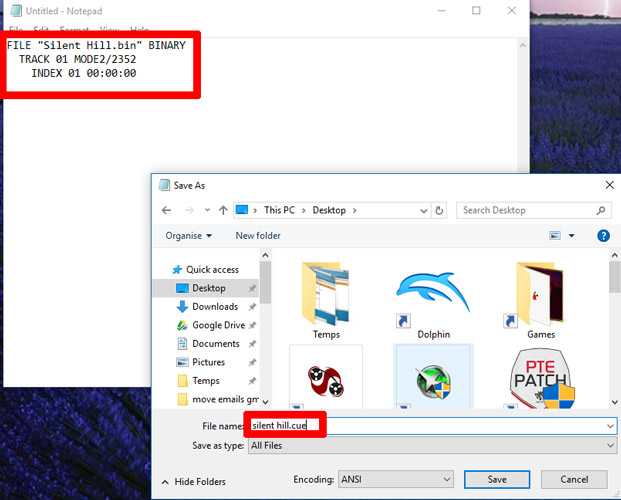
Теперь Retroarch сканирует ваши игры PS1. Он найдет их по созданным вами файлам и добавит их в вашу библиотеку.
Установите Beetle PSX (HW)
Сначала перейдите в Главное меню, затем выберите Online Updater.
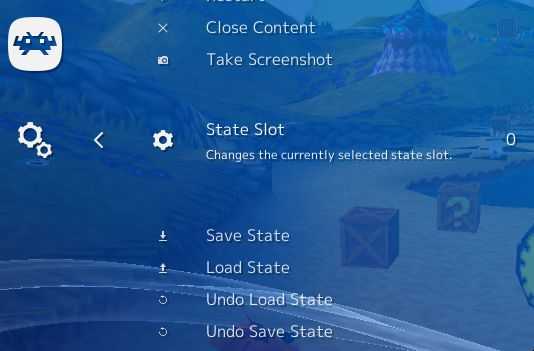
В Online Updater выберите Core Updater.
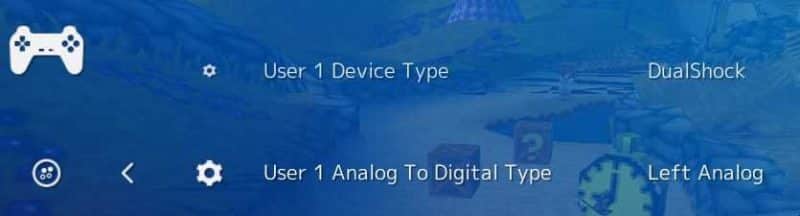
Прокрутите вниз до Playstation (PSX HW). Вы также можете выбрать не-HW версию, но я рекомендую использовать HW. Выберите ее, чтобы установить.
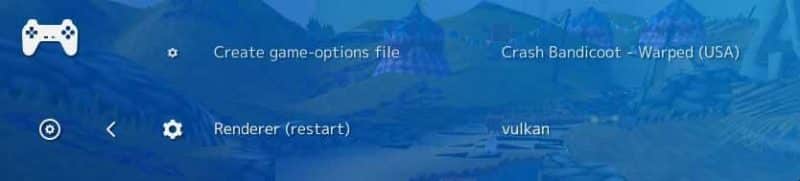
После установки вернитесь в главное меню и загрузите ядро.
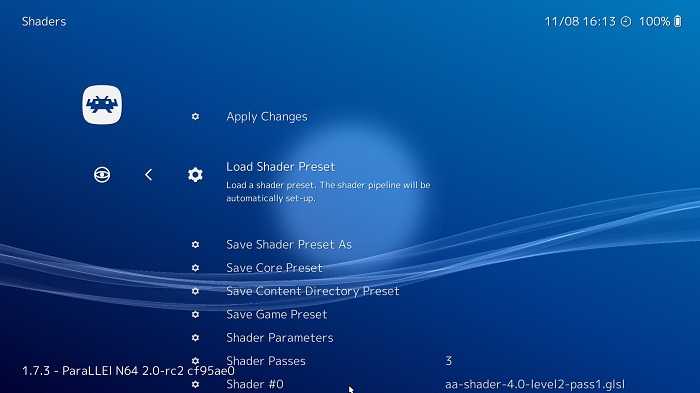

Вы установили ядро. Теперь, как перевести свои игры в собственно RetroArch?
Запустите Retroarch PS1 Games
Вернитесь в главное меню и выберите «Загрузить содержимое».


Выберите каталог сканирования.

Для правильной работы необходимо, чтобы все ваши игровые файлы PS1 хранились в одной папке на вашем ПК. Если вы этого не сделаете, организуйте их и запишите, где они находятся в проводнике Windows, чтобы найти их в RetroArch. Мои, например, находятся на моем дополнительном жестком диске в Emulation / PS1 / Games.

Выберите Сканировать этот каталог, чтобы сканировать ваши игры и добавлять их в RetroArch.
Теперь, когда они на месте, вы можете вернуться в главное меню. Если вы прокрутите вправо, вы поймете, что есть новое меню для игр PS1.

Настройка игр в RetroArch
Нажмите комбинацию геймпада, которую вы установили для открытия меню в игре ранее. Для меня это L3 + R3.
В главном меню теперь есть опция быстрого меню. Выберите его.

В Быстром Меню вы увидите множество различных опций. Давайте рассмотрим соответствующие.
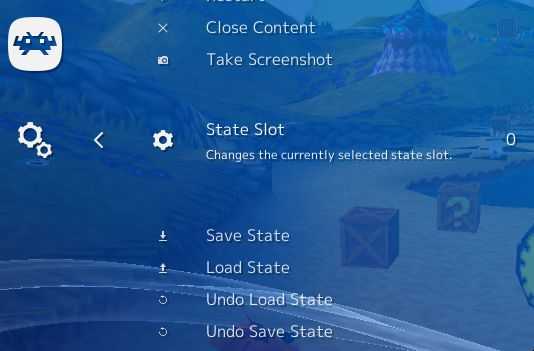
Параметры «Сохранить состояние» позволяют вам сохранять игровое состояние практически точно там, где вы находитесь. Существует несколько слотов для сохранения. Ивы можете использовать их, чтобы пропустить обычное сохранение. Или непосредственно перед сложным сегментом.
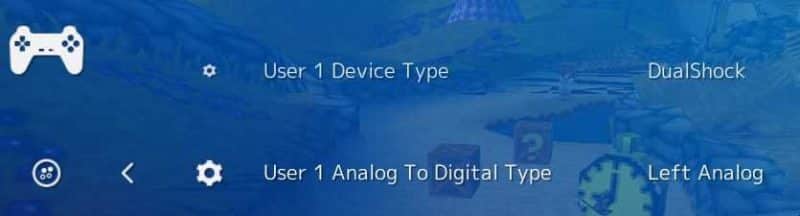
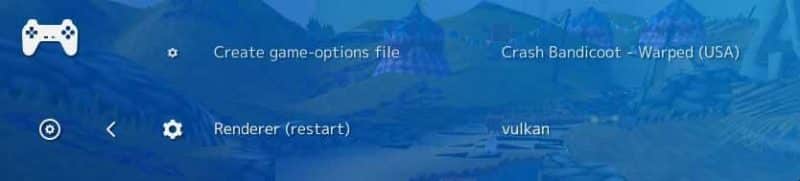
Настройки графики
Перезагрузите при необходимости. В «Быстрое меню -> Параметры» можно установить намного больше графических параметров. Вот соответствующие и что с ними делать.
Шейдеры в RetroArch
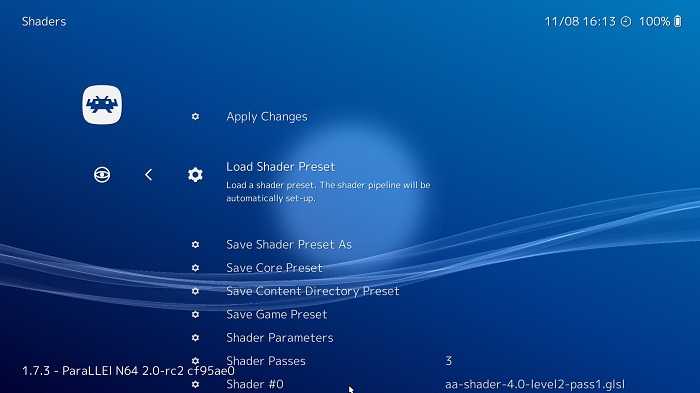
Здесь, кроме папки presets вы найдете три категории шейдеров cg, glsl и slang. Какой из них вы будете использовать, будет зависеть от того, какие видеодрайверы вы используете. И от мощности вашего ПК. (шейдеры могут быть довольно интенсивными в плане графики).
CG-шейдеры лучше всего использовать для более низких конечных ПК. И совместимыми с видеодрайверами gl и DirectX, GLSL. Работает только с драйверами OpenGL, а Slang предназначен исключительно для Vulkan.
Помня об этом, зайдите в любую папку шейдеров, соответствующую вашему драйверу, и поиграйтесь с ними.
Вы можете добавить затенение cel в игру. Например, в поле cel, сгладить края в папке шейдеров сглаживания. Добавить эффекты линии развертки CRT в crt и т. д.
После того, как вы включите шейдер, он сразу же вступит в силу. И вы увидите, хотите ли вы его сохранить. В меню шейдеров вы можете выбрать Сохранить основной набор. Или Сохранить игровой набор, чтобы сохранить настройки шейдера для этого ядра или игры соответственно.
Если вы более смелый, вы можете даже войти в Параметры шейдера. Отрегулируйте этот шейдер по своему вкусу, затем сохраните его как новый шейдер. Перейдя в меню «Сохранить предустановку шейдера как в меню шейдера».
Проходы шейдера позволяют использовать несколько фильтров шейдеров одновременно. Вы обнаружите, что многие пресеты шейдеров уже используют несколько проходов.
![RetroArch 1.7.0 [PS3][PSP][RUS][2017]](http://pspiso.tv/uploads/posts/2017-12/1514631866_retroarch-.jpg)
Описание: RetroArch - бесплатная кроссплатформенная оболочка эмуляторов на базе Libretro API. Для libretro портировано более 40 ядер-эмуляторов, многие из которых есть только в составе RetroArch.
автонастройка/загрузка профилей управления для внешних устройств ввода
возможность ускорения/замедления/обратной перемотки
онлайн-обновление (ядра, оверлеи, чит-коды . )
поддержка шейдеров; работа с архивами 7-Z/ZIP
поддержка быстрых сохранений, чит-кодов
мультиплеер по wi-fi
в архиве также находятся ромы игр и пак BIOS эмулируемых систем
Restart Content – перезагрузка контента, равносильно "жёсткому" перезапуску системы
Close Content – выгрузить контент (т.е. закрыть текущую игру)
Take Screenshot – сделать снимок экрана (по умолчанию скриншот создаётся в папке с игрой)
Save State – записать быстрое сохранение. Вправо/влево для выбора слота
Load State – загрузить быстрое сохранение. Вправо/влево для выбора слота
Core Options – список внутренних настроек загруженного ядра. В зависимости от версии ядра настроек может быть больше или меньше. Для некоторых ядер настройки отсутствуют
Load Core – загрузить ядро из списка загруженных на устройство. Ядра скачиваются через Online Updater –> Core Updater (необходимо Интернет-соединение)
Select File – выбрать файл для запуска
Select File And Detect Core – выбрать файл и определить ядро
Select Downloaded File And Detect Core – выбрать скачанный файл и определить ядро (пока что используется только для ядра Game & Watch)
Select From Collection – выбрать из коллекции (см. Add Content)
Load Recent – загрузить из истории запуска (см. Settings –> Playlist)
Netplay Enable (OFF) – включить режим сетевой игры
Swap Netplay Input (ON) – менять игроков местами. Включите для обоих устройств, чтобы устройство-клиент было Игроком 2
IP Adress – сетевой адрес сервера. Вводится только для устройства–клиента
Netplay Client Enable (OFF) – режим клиента. Должно быть вкл. для устройства–клиента
Netplay Spectator Enable (OFF) – режим наблюдателя. Если вкл., устройство–клиент будет наблюдать за игрой устройства–сервера
Netplay Delay Frames (0) – число эмулируемых за раз кадров для компенсации задержки при сетевой игре. Попробуйте установить большие значения (1, 2 . ) - это повысит fps, однако увеличит время отклика
Netplay TCP/UDP Port (0) – номер порта для соединения. По умолчанию используется 55435 порт
Load Configuration – выбрать и загрузить файл с настройками RetroArch. Отображает имя текущего загруженного файла настроек
Save New Config – сохранить настройки RetroArch в новый файл. Не перезаписывает текущий загруженный файл конфигурации
Help – справка по RetroArch
Quit RetroArch – выход
Установка PS3:
Скачайте файл (при необходимости распакуйте архив).
Файл с игрой записать на USB накопитель и установить на PS3, папку с ромами скопировать на HDD PS3 или играть с внешнего носителя. В настройках RetroArch указать путь к папкам ROMS и BIOS.
Установка PSP:
Скачайте файл (при необходимости распакуйте архив).
Файл с игрой и папку с ромами записать на карту памяти в папку X:/PSP/GAME (где Х - ваша карта памяти). В настройках RetroArch указать путь к папкам ROMS и BIOS.
Запускать из меню Игра - Карта памяти.
Ромы для некоторых систем можно взять здесь , здесь , здесь, здесь и чуть-чуть здесь .
Читайте также:

